发布时间:2024-05-27 11: 48: 00
在使用HCLAppScan进行安全测试后,导出扫描报告是获取详细漏洞分析和修复建议的重要步骤。然而,用户有时可能会遇到导出过程中的进度条卡住或报告导出报错的问题。这些问题不仅延迟了报告的获取,也影响了工作效率。本文将探讨AppScan在导出报告时可能遇到的这两种常见问题,并提供解决方案,同时介绍AppScan的导出功能,帮助用户更有效地使用这一工具。
一、AppScan导出报告进度条卡住
在使用AppScan导出报告时,进度条卡住是一种常见的问题,可能由多种原因引起。以下是一些解决此问题的步骤:

1.检查系统资源:首先,确认运行AppScan的计算机资源是否充足。AppScan在导出大型扫描报告时可能会消耗大量内存和CPU资源。如果系统资源不足,尝试关闭其他占用高资源的应用程序,或增加系统资源配置。
2.更新AppScan软件:确保您的AppScan软件是最新版本。软件的旧版本可能含有已知的bug,这些bug可能导致导出功能出现问题。访问IBM的官方网站,检查并安装任何可用的更新。
3.清理临时文件:AppScan在运行时会生成临时文件,这些文件可能会在不断累积后影响应用程序的性能。尝试清理AppScan的临时文件目录,然后重新尝试导出报告。
4.分批导出:如果您尝试导出的报告非常大,尝试分批次导出或减少单次导出的数据量。这可以通过在导出选项中选择导出部分结果而不是全部结果来实现。
通过这些方法,您可以有效解决导出过程中进度条卡住的问题,恢复正常的报告导出流程。
二、AppScan导出报告报错
除了进度条卡住之外,导出报告时出现错误提示也是用户可能遇到的问题。这种情况通常是由于以下几种原因造成的:

1.文件权限问题:确保您有足够的权限在指定的位置保存文件。如果没有适当的写入权限,AppScan可能无法成功导出报告文件。
2.文件路径问题:检查指定的文件路径是否存在或是否有特殊字符。路径错误或不支持的字符也可能导致导出失败。
3.软件兼容性问题:如果您的操作系统或支持库与AppScan的当前版本不兼容,也可能出现导出错误。确保所有系统和库都与AppScan的要求相匹配。
针对这些问题,检查和调整相应的设置可以帮助解决导出报告时遇到的错误。
三、AppScan导出功能
AppScan的导出功能非常强大,支持多种格式的报告输出,包括HTML,PDF,RTF等。这使得用户可以根据不同的需求选择最合适的报告格式。

AppScan还允许用户自定义报告的内容和布局,可以包括全面的漏洞分析、修复建议以及风险评估等详细信息。这些功能确保了AppScan不仅能够提供详尽的安全测试结果,也能够适应不同场景下的报告需求。
总结
AppScan是一款功能强大的安全测试工具,其报告导出功能为用户提供了详细且易于理解的漏洞分析,帮助团队有效地识别和修复潜在的安全风险。虽然在使用过程中可能会遇到进度条卡住或报错等问题,但通过合理的配置和一些常规的故障排除方法,这些问题通常都可以被有效解决。此外,随着HCL对AppScan的不断更新和优化,这些小问题将被进一步减少,用户的体验也将持续提升。
AppScan的导出功能不仅支持多种格式,还允许用户深度定制报告内容,确保了报告的实用性和适应性。无论是需要快速概览的管理人员,还是需要深入分析的技术团队,都可以从AppScan的报告中获得所需信息。结合AppScan的全面扫描能力和强大的报告工具,用户可以更加自信地管理和改善其软件的安全性。
综上所述,AppScan是一个值得信赖的安全测试工具,它的导出功能在帮助组织维护网络安全方面发挥了重要作用。通过持续的学习和适应,用户可以充分利用AppScan提供的各种功能,以保障软件和数据的安全,提高企业的整体安全防御能力。
展开阅读全文
︾
读者也喜欢这些内容:

AppScan是什么工具 AppScan好用吗
说到应用程序的安全,大家可能都知道,一旦被黑客攻击,后果不堪设想。特别是对于开发者来说,最头痛的就是怎么确保自己做的应用没有漏洞,能在上线后安全稳定运行。于是就有了各种安全扫描工具,AppScan就是其中一个,它的作用就像是给你的App做体检,查找潜在的安全隐患。那么,AppScan是什么工具 AppScan好用吗?今天我们就来聊聊这个工具,看看它到底值不值得你使用。...
阅读全文 >
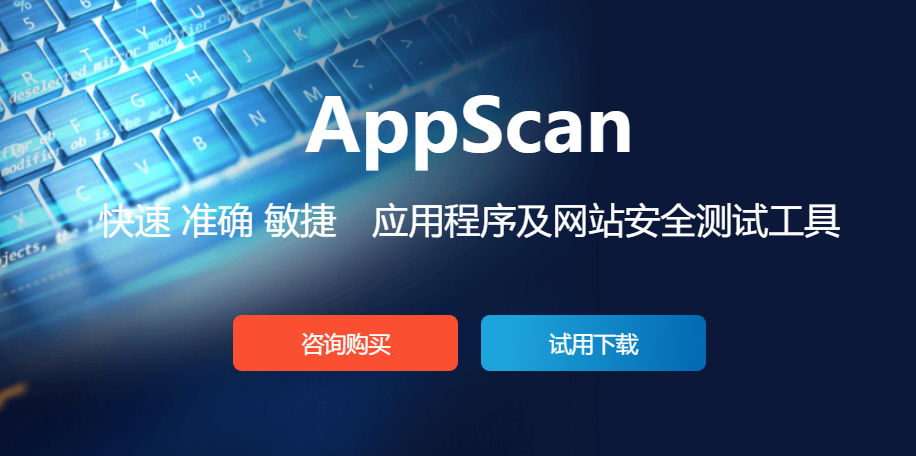
安全测试工具推荐 安全测试工具下载
在信息技术迅猛发展的今天,网络安全成为了企业乃至个人用户极为重视的问题。众所周知,安全测试是保障网络安全的重要环节,它能够帮助我们发现和修复潜在的安全漏洞,从而避免数据泄露和其他安全事故的发生。本文将重点介绍安全测试工具推荐与下载,以及解释什么是安全测试工具,特别是强调appscan这一在业内广受好评的安全测试工具的优势和应用。...
阅读全文 >

网站安全测试是什么 网站安全测试工具有哪些
近年来随着技术的不断发展和运用的广泛普及,网站安全难题越来越受企业和个人的关心。网站安全测试是保证网站安全的关键步骤,通过一系列专业方式方法识别修复可能造成数据泄漏、数据盗窃或网站攻击的漏洞。在诸多网站安全测试工具中,AppScan作为一种高效的安全测试工具,为网站安全提供了有力的保障。本文将详细阐述网站安全测试是什么,网站安全测试工具有哪些,以帮助读者深入了解网站安全测试的主要实施方法。...
阅读全文 >
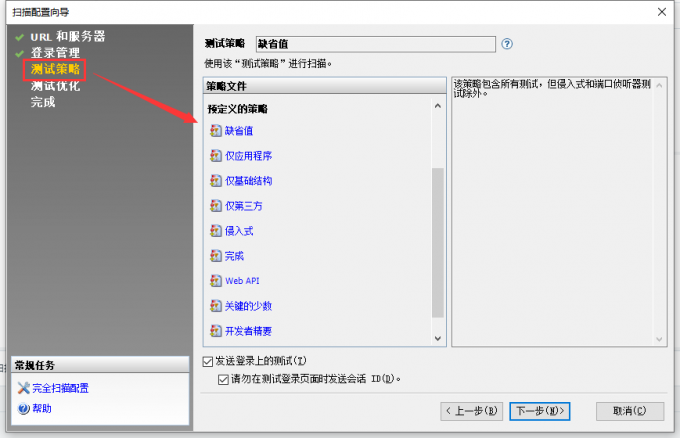
AppScan能扫出哪些漏洞 AppScan怎么升级规则库
恶意黑客和网络犯罪分子不断进化,寻找各种方式侵入应用程序,窃取敏感数据或破坏业务流程,已成为威胁企业安全的严重问题。因此,为了保护自己的应用程序和数据免受威胁,安全测试工具变得至关重要。AppScan是一款备受信任的应用程序安全性测试工具,它不仅可以发现各种漏洞,还能帮助用户提高应用程序的安全性。下面我们就来看看AppScan能扫出哪些漏洞,AppScan怎么升级规则库的内容吧!...
阅读全文 >